ما هي شبكة VPN؟ مزايا وعيوب شبكة VPN الافتراضية الخاصة

ما هو VPN، وما هي مزاياه وعيوبه؟ لنناقش مع WebTech360 تعريف VPN، وكيفية تطبيق هذا النموذج والنظام في العمل.
أصبحت أجهزة USB ضرورية في الحياة اليومية، حيث تسمح لنا بتوصيل مجموعة واسعة من الأجهزة الأساسية بأجهزة الكمبيوتر الخاصة بنا. لذلك، لضمان الأداء الأمثل والتوافق، من المهم تثبيت أحدث برامج تشغيل USB.
ولحل هذه المشكلة، سيقدم لك موقع Quantrimang.com الأدوات والمعرفة اللازمة لتنزيل وتحديث برامج تشغيل USB بسهولة.
كيفية تنزيل برامج تشغيل USB من المصادر الرسمية
هناك عدد من المصادر الرسمية التي يمكنك زيارتها للحصول على أحدث برامج تشغيل USB لجهاز الكمبيوتر الشخصي الذي يعمل بنظام Windows 10 . لذا دعونا نستكشف كيفية الحصول عليها.
1. تعرف على الشركة المصنعة ورقم طراز جهاز USB
ابدأ بتحديد الشركة المصنعة لجهاز USB الخاص بك. تتوفر هذه المعلومات عادةً على الجهاز نفسه، أو على عبوة الجهاز، أو على وثائق الشركة المصنعة.
إذا لم تتمكن من العثور على اسم الطراز في أي مكان في هذه، فقم بتوصيل جهاز USB بجهاز الكمبيوتر الخاص بك. ثم افتح "إدارة الأجهزة" وابحث عن جهازك هناك. سيؤدي هذا عادةً إلى توفير الاسم الكامل لمصنع جهاز USB والطراز.
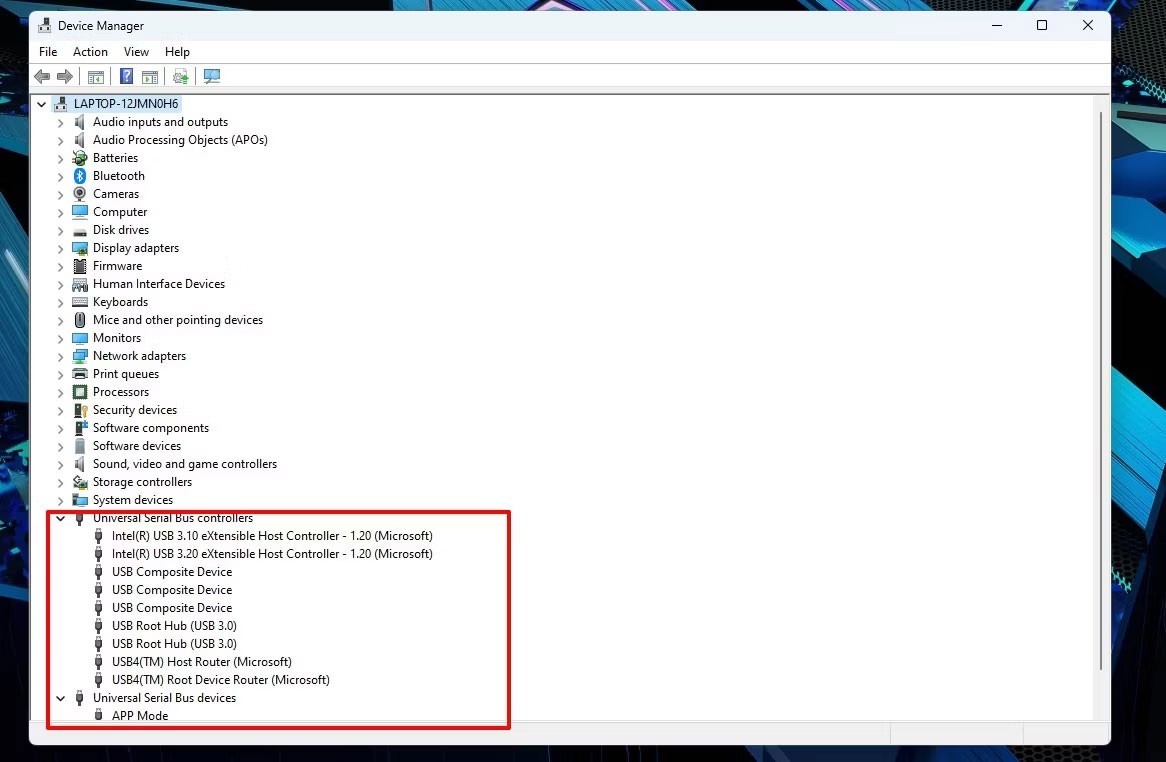
2. ابحث عن برنامج تشغيل جهاز USB
أول مكان يجب عليك زيارته هو الموقع الرسمي للشركة المصنعة لجهاز USB. ابحث عن قسم "الدعم" أو "التنزيلات" الذي يحتوي على برنامج التشغيل. بعد ذلك، حدد برنامج التشغيل الذي يتطابق مع نوع وطراز جهاز USB لديك.
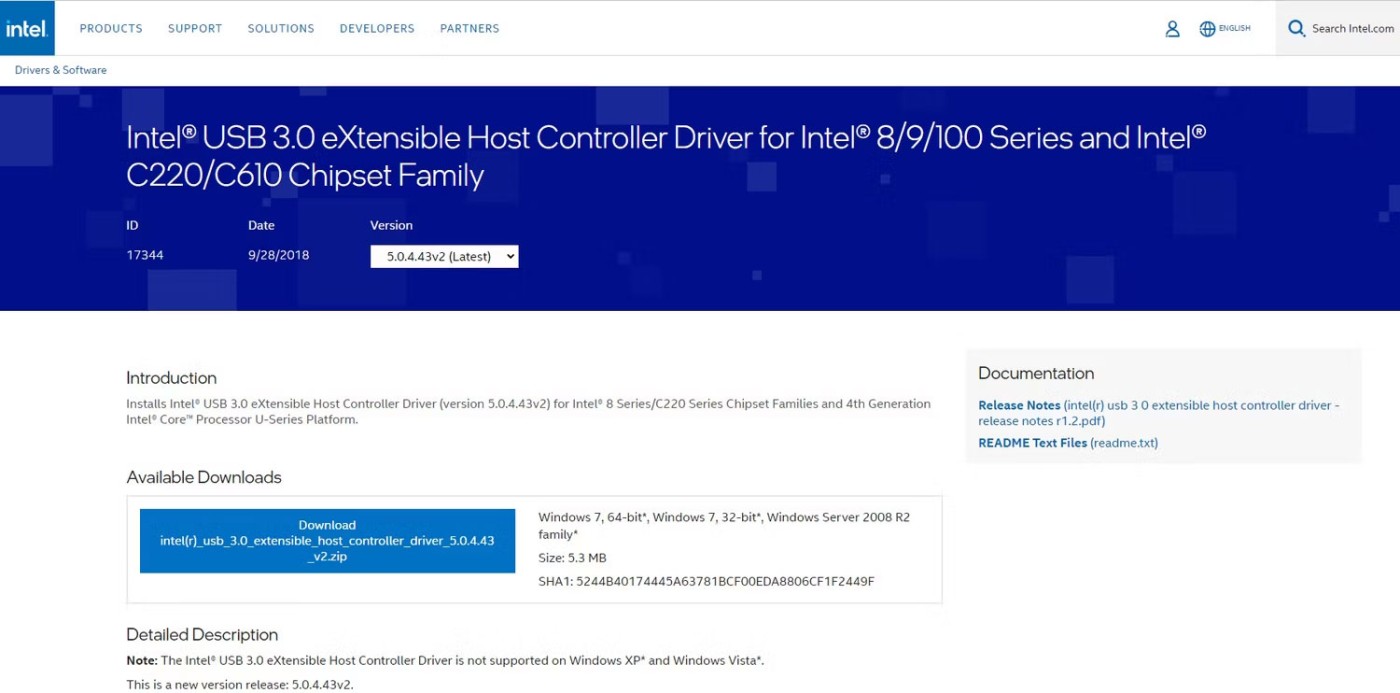
غالبًا ما يقوم المصنعون بتنظيم برامج التشغيل الخاصة بهم حسب نوع الجهاز ورقم الطراز. وهذا يجعل من السهل اختيار برامج التشغيل المصممة خصيصًا لنظام التشغيل الخاص بك.
بعد تحديد برنامج التشغيل المناسب، ابدأ عملية التنزيل بالنقر فوق الرابط أو الزر المقدم. قد يطلب منك بعض المصنعين قبول الشروط والأحكام أو تقديم معلومات حول جهازك قبل بدء التنزيل.
في كل الأحوال، قم بحفظ ملف برنامج التشغيل الذي تم تنزيله في مكان على جهاز الكمبيوتر الخاص بك يمكنك الوصول إليه بسهولة. إذا تم ضغط برنامج التشغيل في ملف مضغوط ، فاستخدم أداة فك الضغط المضمنة في نظام التشغيل Windows 10 أو برنامج تابع لجهة خارجية لاستخراج الملف.
يمكنك أيضًا زيارة مركز التنزيلات الخاص بـ Microsoft . ابحث عن صفحة محددة مخصصة لبرامج تشغيل Windows 10. ستجد هنا مجموعة متنوعة من برامج التشغيل المصممة للعمل بسلاسة مع نظام التشغيل الخاص بك.
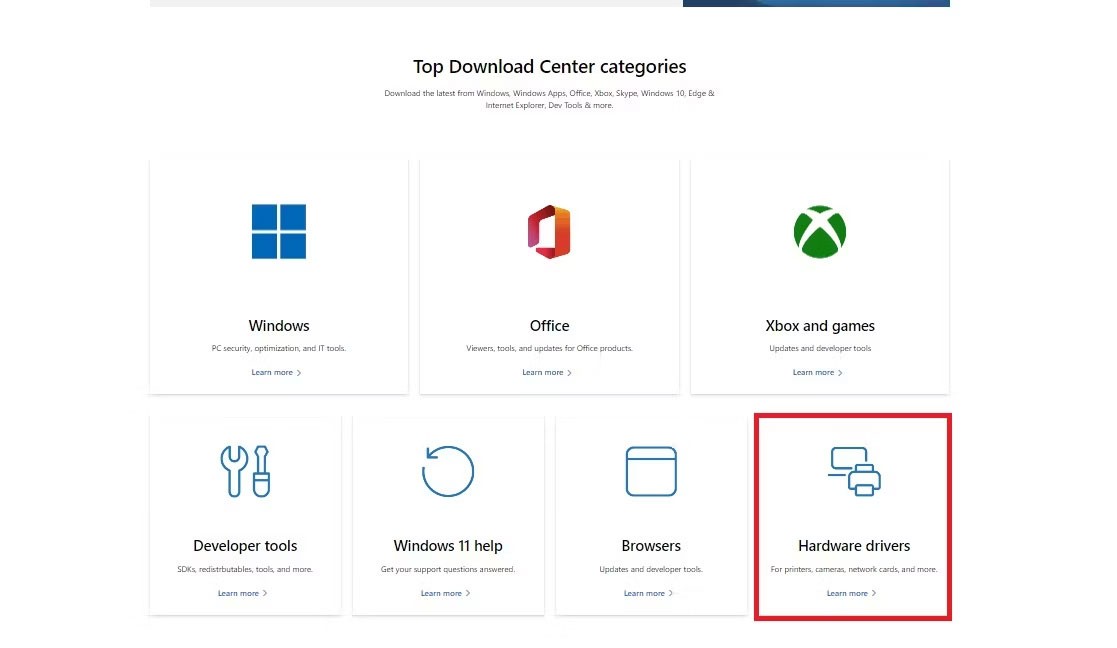
ابحث عن برنامج تشغيل USB المحدد الذي تحتاجه استنادًا إلى نوع جهازك وطرازه. ثم اتبع الإرشادات المقدمة لبدء التنزيل. بعد ذلك، قم بحفظ ملف برنامج التشغيل في مكان مناسب على جهاز الكمبيوتر الخاص بك واستخرج المحتويات.
كيفية تثبيت برنامج تشغيل USB على نظام التشغيل Windows 10

على الرغم من أن Windows 10 يوفر برامج تشغيل مدمجة لمعظم أجهزة USB، فإن تنزيل برامج التشغيل الخاصة بالشركة المصنعة وتثبيتها يمكن أن يوفر فوائد إضافية. وأخيرًا، إليك كيفية تثبيت برامج تشغيل USB على جهاز الكمبيوتر الذي يعمل بنظام التشغيل Windows 10.
1. قم بتثبيت برنامج التشغيل الذي قمت بتنزيله
حدد موقع ملف برنامج تشغيل USB في مجلد التنزيلات أو أي موقع آخر محدد أثناء التنزيل. انقر نقرًا مزدوجًا فوق ملف برنامج تشغيل USB لبدء تشغيل معالج التثبيت، والذي سيرشدك خلال الخطوات الضرورية.
أثناء التثبيت، قد يُطلب منك مراجعة اتفاقية الترخيص وقبولها. خذ الوقت الكافي لقراءة وفهم الشروط والأحكام بعناية قبل المتابعة.
ثم اتبع الإرشادات المقدمة بواسطة معالج التثبيت. قد تتضمن هذه الإرشادات تحديد موقع التثبيت، أو تأكيد إعدادات التثبيت، أو توصيل جهاز USB بالكمبيوتر.
2. أعد تشغيل جهاز الكمبيوتر الخاص بك
بمجرد إكمال الخطوات اللازمة، سيبدأ معالج التثبيت بتثبيت برنامج تشغيل USB. من الأفضل إعادة تشغيل جهاز الكمبيوتر الخاص بك بعد التثبيت للتأكد من أن برنامج تشغيل USB المثبت حديثًا مدمج بالكامل في نظام التشغيل.
بعد إعادة التشغيل، سيتعرف جهاز الكمبيوتر الخاص بك على برنامج التشغيل USB المثبت. للتحقق من الأداء، من الأفضل توصيل جهاز USB ومراقبة تشغيله.
لاحظ أن عملية التثبيت قد تختلف قليلاً حسب برنامج تشغيل USB أو الشركة المصنعة. لذلك، يجب عليك دائمًا الرجوع إلى الوثائق أو الإرشادات التي يوفرها المصنع لمعرفة أي خطوات إضافية أو متطلبات محددة.
كيفية إصلاح مشاكل برنامج تشغيل USB

عند مواجهة مشكلات تتعلق ببرنامج تشغيل USB على جهاز الكمبيوتر الذي يعمل بنظام التشغيل Windows 10، فإن اتباع هذه الإرشادات سيساعدك في تحديدها وحلها في أسرع وقت ممكن.
1. تحقق من اتصال USB
أولاً، تأكد من أن الاتصال الفعلي بين USB والكمبيوتر الخاص بك جيد. إذا كان فضفاضًا، فلن يتواصل جهاز USB مع الكمبيوتر الشخصي بشكل صحيح.
إذا كنت تستخدم موزع USB ، فتأكد من تشغيله وعمله بشكل صحيح. حاول أيضًا توصيل جهاز USB بمنافذ USB مختلفة على جهاز الكمبيوتر الخاص بك لاستبعاد أي مشكلات خاصة بالمنافذ.
2. قم بإجراء إعادة تشغيل سريعة
في بعض الحالات، قد تؤدي عملية إعادة التشغيل البسيطة إلى نتائج رائعة. ولهذا السبب يجب عليك إعادة تشغيل جهاز الكمبيوتر الخاص بك قبل تجربة أي طرق متقدمة لاستكشاف الأخطاء وإصلاحها.
لذلك قم بإغلاق كافة التطبيقات وأعد تشغيل الكمبيوتر. ثم تحقق مما إذا كان يتم التعرف على جهاز USB ويعمل بشكل صحيح.
3. قم بإلغاء تثبيت برنامج التشغيل وإعادة تثبيته
إذا لم يؤدِ إعادة تشغيل جهاز الكمبيوتر الخاص بك إلى حل المشكلة، ففكر في إلغاء تثبيت برنامج تشغيل USB ثم إعادة تثبيته. للقيام بذلك، قم بتوسيع فئة وحدات تحكم الناقل التسلسلي العالمي في إدارة الأجهزة وانقر بزر الماوس الأيمن فوق جهاز USB أو وحدة التحكم التي تواجه مشكلات.
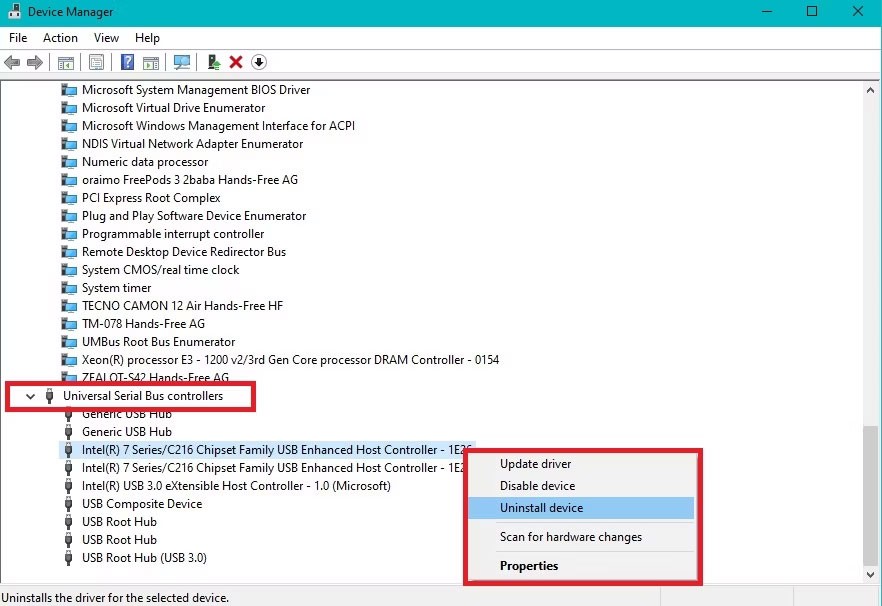
حدد إلغاء تثبيت الجهاز ثم قم بتأكيد إلغاء التثبيت. بعد ذلك، أعد تشغيل الكمبيوتر وسوف يقوم Windows تلقائيًا بإعادة تثبيت برنامج تشغيل USB.
4. افحص جهاز الكمبيوتر الخاص بك بحثًا عن البرامج الضارة
قد تحتاج أيضًا إلى فحص جهاز الكمبيوتر الخاص بك بحثًا عن البرامج الضارة، حيث يمكن للبرامج الضارة أن تؤثر على وظائف أجهزة USB. قم بإجراء فحص كامل للنظام، وإذا تم العثور على أي برامج ضارة، فاتبع تعليمات مكافحة الفيروسات لإزالتها من جهاز الكمبيوتر الخاص بك.
في حالة نادرة إذا لم تنجح أي من خطوات استكشاف الأخطاء وإصلاحها في حل مشكلة برنامج تشغيل USB، فيرجى الاتصال بفريق دعم الشركة المصنعة للحصول على مزيد من المساعدة.
ما هو VPN، وما هي مزاياه وعيوبه؟ لنناقش مع WebTech360 تعريف VPN، وكيفية تطبيق هذا النموذج والنظام في العمل.
لا يقتصر أمان Windows على الحماية من الفيروسات البسيطة فحسب، بل يحمي أيضًا من التصيد الاحتيالي، ويحظر برامج الفدية، ويمنع تشغيل التطبيقات الضارة. مع ذلك، يصعب اكتشاف هذه الميزات، فهي مخفية خلف طبقات من القوائم.
بمجرد أن تتعلمه وتجربه بنفسك، ستجد أن التشفير سهل الاستخدام بشكل لا يصدق وعملي بشكل لا يصدق للحياة اليومية.
في المقالة التالية، سنقدم العمليات الأساسية لاستعادة البيانات المحذوفة في نظام التشغيل Windows 7 باستخدام أداة الدعم Recuva Portable. مع Recuva Portable، يمكنك تخزينها على أي وحدة تخزين USB مناسبة، واستخدامها وقتما تشاء. تتميز الأداة بصغر حجمها وبساطتها وسهولة استخدامها، مع بعض الميزات التالية:
يقوم برنامج CCleaner بالبحث عن الملفات المكررة في بضع دقائق فقط، ثم يسمح لك بتحديد الملفات الآمنة للحذف.
سيساعدك نقل مجلد التنزيل من محرك الأقراص C إلى محرك أقراص آخر على نظام التشغيل Windows 11 على تقليل سعة محرك الأقراص C وسيساعد جهاز الكمبيوتر الخاص بك على العمل بسلاسة أكبر.
هذه طريقة لتقوية نظامك وضبطه بحيث تحدث التحديثات وفقًا لجدولك الخاص، وليس وفقًا لجدول Microsoft.
يوفر مستكشف ملفات Windows خيارات متعددة لتغيير طريقة عرض الملفات. ما قد لا تعرفه هو أن أحد الخيارات المهمة مُعطّل افتراضيًا، مع أنه ضروري لأمان نظامك.
باستخدام الأدوات المناسبة، يمكنك فحص نظامك وإزالة برامج التجسس والبرامج الإعلانية والبرامج الضارة الأخرى التي قد تكون مختبئة في نظامك.
فيما يلي قائمة بالبرامج الموصى بها عند تثبيت جهاز كمبيوتر جديد، حتى تتمكن من اختيار التطبيقات الأكثر ضرورة والأفضل على جهاز الكمبيوتر الخاص بك!
قد يكون من المفيد جدًا حفظ نظام تشغيل كامل على ذاكرة فلاش، خاصةً إذا لم يكن لديك جهاز كمبيوتر محمول. ولكن لا تظن أن هذه الميزة تقتصر على توزيعات لينكس - فقد حان الوقت لتجربة استنساخ نظام ويندوز المُثبّت لديك.
إن إيقاف تشغيل بعض هذه الخدمات قد يوفر لك قدرًا كبيرًا من عمر البطارية دون التأثير على استخدامك اليومي.
Ctrl + Z هو مزيج مفاتيح شائع جدًا في ويندوز. يتيح لك Ctrl + Z التراجع عن إجراءات في جميع أقسام ويندوز.
تُعدّ الروابط المختصرة مفيدةً لإزالة الروابط الطويلة، لكنها تُخفي أيضًا وجهتها الحقيقية. إذا كنت ترغب في تجنّب البرامج الضارة أو التصيّد الاحتيالي، فإنّ النقر العشوائي على هذا الرابط ليس خيارًا حكيمًا.
بعد انتظار طويل، تم إطلاق التحديث الرئيسي الأول لنظام التشغيل Windows 11 رسميًا.













